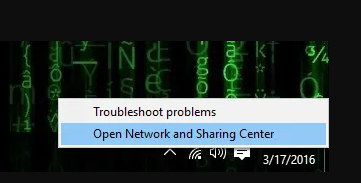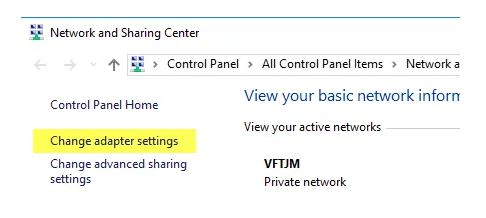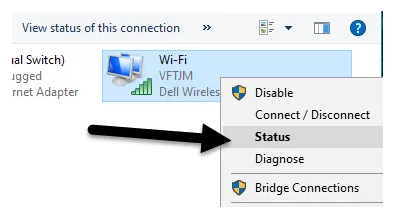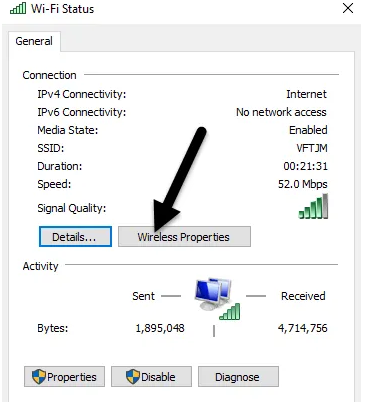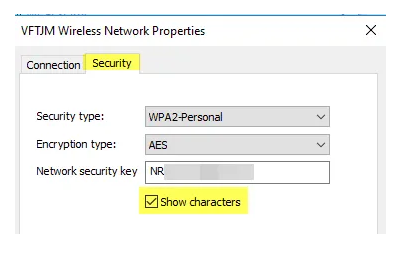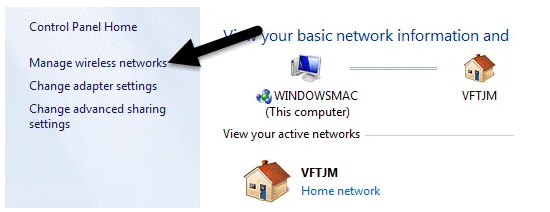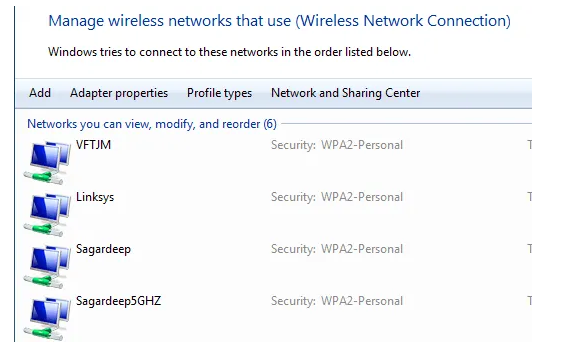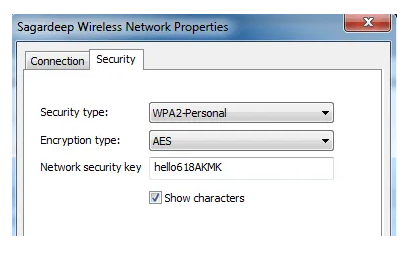IP Address چیست ؟
IP Addressچیست ؟
کسانی که در مورد شبکه های کامپیوتری اطلاعات مختصری داشته باشند حتما می دانند که هر شبکه کامپیوتری دارای آدرسی است که بوسیله اعداد مشخص می گردد .این اعداد از چهاربخش تشکیل شده اند که هر بخش عددی بین ۰ الی ۲۵۵ را شامل می گردد . در زمینه اینترنت هم این مقوله هست ؛ وقتی به کامپیوتر شما به اینترنت وصل می شوید در کل شبکه اینترنت شما یک عدد منحصربه فرد چهار بخشی دارید ؛ این عدد نشان دهنده نقطه اتصال شما یا همان نود Nod شماست بعبارتی شما یک نقطه منحصر به فرد در شبکه جهانی اینترنت هستید ؛ در یک شبکه بادو کامپیوتر هم این عدد به شما داده می شود.
مثال : ۲۱۹.۲۱۸.۱۳۹.۱۷ .به این اعداد آدرس IP می گویند . همچنین هر کامپیوتر هم هنگامی که به شبکه ( هر شبکه ای) متصل شود یک آدرس IP به آن تعلق می گیرد . این آدرس در واقع آدرس آن کامپیوتر خاص در شبکه است و از طریق آن دیگر کامپیوتر ها می توانند با کامپیوتر مذکور ارتباط برقرار نمایند و یا به منابع آن دسترسی پیدا کنند .
این عدد هر یک مابین ۰ تا ۲۵۵ است اگر فرض کنیم که تمام حالات یعنی عددهای ۰ تا ۲۵۵ را در نظر بگیریم حدود ۴ میلیارد و نیم عدد به دست می آید.
● IP دایم و IP موقت
در مجموع اعداد اختصاصی به کامپیوتر شما در هنگام اتصال به اینترنت بعنوان IP حتمی منحصر به فرد است این اعداد به دسته ای پی استاتیک یا دایم و آی پی ها موقت تعبیر می شود.
در IP دایم ؛ یک عدد IP دایمی به کاربر داده می شود ؛ برای تحقق این امر کاربر باید یک IP دایم برای مدت یکسال یا بیشتر اجاره نماید در مقابل کاربران معمولی به خصوص تلفنی یا Dailup دارای IP موقت هستند یعنی هر بار که متصل می شوند یک عدد IP به آنها داده می شود و در نهایت پس از قطعی اتصال کاربر IP از وی گرفته می شود و به کاربر بعدی داده می شود .
● هر اتصال به اینترنت یک IP
در اصل می توان گفت یک مرکز ارایه خدمات اینترنتی یا همان ISp ها (مراکزی که کارت اینترنتی اشتراکی می فروشند و شما برای اتصال به شماره تلفنهای شبکه این شرکتها متصل می شوید) یک محدوده ای پی داده می شود ؛ که شمت راست آن متغیر است ؛ مثلا یک ای اس پی ممکن است ای پی بین ۲۲۴.۲۲۳.۰۹.۰۱۰ تا ۲۲۴.۲۲۳.۰۹.۳۲۰ داشته باشید یعنی این مرکز می تواند حدود ۲۱۰ کاربر را همزمان پشتیبانی کند . البته راهکارهایی برای احتمال کاربران بیشتر در اینترنت در نظر گرفته می شود.
بنابراین ممکن است شما هر بار که به اینترنت متصل می شوید فقط عدد سمت راست آدرس شما تغییر کند . البته این بستگی به این امر دارد که ISP شما چند شبکه داشته باشد . چون آدرس هر شبکه با دیگری متفاوت خواهد بود . معمولا اگر چند شماره تلفن در اختیار شما باشد هر کدام متعلق به یکی از شبکه های ISP خواهد بود . البته این مسئله کاملا به ISP شما بستگی دارد و ممکن است با وجود داشتن شماره های مختلف سری IP یکسانی داشته باشند.
شما اگر از طریق مودم شماره گیر و خط تلفن به اینترنت متصل شوید ، هر بار یک آدرس IP متفاوت به شما تعلق می گیرد . در واقع سه بخش سمت چپ آدرس IP متعلق به ISP یا همان اشتراک دهنده اینترنت شما می باشد و آخرین قسمت سمت راست شماره شما در آن نشست ارتباط با اینترنت است . ( در عدد مقابل ۳۲ مربوط به شماست ۲۱۸.۲۱۹.۱۶۷.۳۲
● کاربرد IP در شبکه چیست؟
ابتدا یک تعریف از شبکه داشته باشم ؛ در اصل هر گاه دو یا بیشتر از دو کامپیوتر به وسیله اتصالات مخابراتی موسوم به رسانه بهم متصل شود و طبق قرداد کاری خاص باهم تبادل اطلاعات کند یک شبکه تشکیل می دهند.
خوب شاید تعداد این شبکه در یک اداره دولتی به صد کامپیوتر در شبکه برسد ، چگونه می توان تبادل اطلاعات در این شبکه را مدیریت کرد؛ یا چگونه می توان کامپیوتر n در شبکه دست یافت ؛ یا آن را فراخواند.
در ابتدا تعریف شبکه این مشکل حل شده است ؛ هر کامیپوتر حاضر در شبکه دارای یک عدد ای پی IP بین اعداد ۰.۰.۰.۰ تا ۲۵۵.۲۵۵.۲۵۵.۲۵۵ تعریف می شود که این عدد منحصر به هرکامپیوتر در یک شبکه است. اگر چند شبکه به هم متصل باشند بازهم باید این انحصار پابرجا باشد. حال هر کامپیوتر که بخواهیم اطلاعاتی بفرستیم ؛ یا اگر کامپیوتری درخواستی دهد و بخواهیم بدو جواب دهیم و کلا هر کامپیوتر در شبکه برایمان قابل شناسایی ؛ دستیابی و مدیریت است .
● کاربرد IP در اینترنت چیست؟
اینترنت هم از میلیونها کامپیوتر بهم متصل تشکیل شده است ؛ فردی از هلند یک عکس از یک وبسایت را که در کانادا میزبانی می شود درخواست می کند در ستون فقرات اینترنت هزاران کامپیوتر میابر و روتر یاهمان مسیریاب هست که وظیفه جابجایی اطلاعات را دارد حال چگونه می توان کامپیوتر کانادایی میزبان عکس مورد نظر را پیدا کرد و پس از یافتن عکس ؛ چگونه دریابیم که این فرد هلندی را چگونه پیدا کنیم و به کجای شبکه برایش اطلاعات ارسال کنیم ؟ تمام این سوالات با تعریف یک IP منحصر به فرد برای تمام اعضای این شبکه با میلیونها کاربر حل می شود. پس یک عدد مانند ۲۱۸.۲۱۹.۱۶۷.۳۲ به شما داده می شود تا خیال تمام مدیریت شبکه راحت شود که شما را به سادگی بیابند.
● قرایت و معنی یک ای پی
ای پی مانند شماره تلفن کامل شماست مانند شماره تلفن من که ۰۰۹۸۱۳۵۱۳۳۲۲۳۳۲۲ است کد ۰۰۹۸۱ ایران ؛ ۳۵۱ پیشماره استان یزد و ۳۳۲۲۳۳۲۲ شماره من هست که جدید می توان گفت ۳۳ من محله صفاییه یزد هستم ؛ در مورد ای پی کاربر هم می توان تا شرکت سرویس دهنده یا همان ISp کاربر رسید همانطور که قبلا گفتم یک محدود عددی خاص به یک مرکز سرویس دهنده اینترنت یا isp داده می شود که به صورت جهانی ثبت می شود . البته با برخی از تکنیکها و نرم افزارهای می توان به خود کاربر هم دست یافت مقوله که گفته شده است با وجود IP هرگز در اینترنت پنهان نخواهیم بود.
● با IP هرگز در اینترنت پنهان نخواهیم بود
یک IP یک الزام فنی محسوب می شود و هرگز با این سیاست در شبکه تدوین و تعریف نشده است که کاربر را افشا کند ؛ اما تنها برای شناسایی کاربر یک عدد محصر به فرد اجباری بوده است.
اما این امر ممکن است مشکل ساز شود ؛ یک هکر مبتدی با دانستن IP فعلی شما در زمان اتصال شما به اینترنت می تواند وارد سیستم کامپیوتر شما شده و تمام کامپیوتر شما را در دست بگیرید. این امر بسیار خطرناک است.
البته برای محرمانگی کار شما هم مطرح است ؛ یک موتورجستجو با ثبت ای پی شما و کلمات جستجو شما در یک ماه را دست می یابد و تا حدی می تواند بگوید شما دنبال چه هستید که این حوزه شخصی کاربر را به خطر می اندازد.
یک مثال دیگر ؛ به یاد داشته باشید اکثر وبسایتها دارای امکاناتی است که کلیه خصوصیات یک کاربر همراه با ای پی اتصال شبکه وی را ذخیره می کند البته بیشتر برای تجریه و تحلیل است و به صورت خاص مورد استفاده قرار نمی گیرد مگر آنکه مدیران وبسایت مذکور افکار نامطلوبی داشته باشند! با اینهمه اگر شما ساعت ۱۰ صبح وارد یک وبلاگ با امکانات ثبت رفتار کاربر شوید ؛ لااقل می توان فهمید که شما در ساعت ۱۰ صبح آنلاین بوده اید و یا اینکه در میان مقالات و اخبار مختلف اخبار سیاسی را دنبال می کنید!!!!!
● IP دایم مطلوب نیست
مهم است بدانید کاربرانی که با مودم کابلی یا موارد مشابه به اینترنت متصل می شوند باید توجه داشته باشند که در بیشتر موارد شماره IP آنها برای مدتی که اشتراک دهنده اینترنت تعیین می نماید مثلا یک ماه یا بیشتر کاملا بدون تغییر باقی می ماند . این امر بسیار خطرناک است و در واقع می توان گفت افرادی که مودم کابلی دارند به دلیل داشتن سرعت بالا و IP ثابت طعمه های بسیار خوبی برای هکرها هستند و در صورت به دام افتادن ممکن است بسیار بیشتر از سایرین لطمه بخورند . چون اغلب هکرها از PC این افراد برای حمله به کامپیوترهای دیگر استفاده می نمایند .
مودم کابلی در ایران هنوز چندان رایج نشده و بیشتر در کشورهای قاره اروپا و آمریکا استفاده می شود . در بیشتر آن کشورها تجارت الکترونیک و خرید و فروش و مبادله پول از طریق اینترنت امری رایج به شمار می رود . همین امر باعث می شود که کلاهبرداران اینترنتی به راحتی کامپیوترهای محافظت نشده را پیدا کرده و با دزدیدن شماره کارتهای اعتباری ، صاحب کامپیوتر را دچار زیانهای مالی نمایند . پس توصیه ما به این قبیل دوستان این است که در حفاظت از کامپیوتر خود حساستر باشند .
● یک ای پی هم قابل اعتماد نیست
یک ای پی خیلی هم قابل استناد و اعتماد نیست ؛ برخی از نرم افزارها هستند که به انتخاب خود شما یا به طور خودکار IP شما را در هنگام اتصال تغییر می دهند ؛ نرم افزاری دارم که میتوانم در هر اتصال با یک ای پی تقلبی خود را شهروند چک معرفی کنم .
این مقوله برای افرادی که می خواهند فعالیت زیرزمینی و مخفی در اینترنت انجام دهند مطلوب است ؛ مثلا هکرها که هرگز نمی خواهند رد پایی از خود به جای بگذارند ؛ یا حتی اگر می خواهید احتمال هک شدنتان را کمتر کنید از نرم افزارهایی بهره ببرید که هر ثانیه شما را با یک ای پی می شناسد ؛ این نرم افزارها خیلی هم قابل اعتماد نیست ممکن است خود جاسوس باشند.
● یک ای پی خود را بیابید
در صورتی که بخواهید آدرس IP خود را پیدا کنید هنگامی که به اینترنت متصل هستید از قسمت Run فرمان winipcfg را صادر نمایید و یا پس از تایپ دستور cmd در Run واردDos Prompt شده و تایپ کنید ipconfig . در قسمت IP Address شماره IP کامپیوتر شما مشخص شده . ( در ویندوز XP هنگامی که به اینترنت متصل هستید روی علامت کامپیوترهای کوچکی که کنار ساعت ظاهر می شوند کلیک راست کنید و گزینه Detail را انتخاب کنید . در قسمت Client IP address شما شماره خودتان را مشاهده می کنید.
- ۰ نظر
- ۰۳ ارديبهشت ۹۹ ، ۱۶:۳۳